今やサムスン電子が販売するAndroidスマートフォン・タブレットを利用する方が少なくなさそうですね。で、Galaxy(ギャラクシー)にてのゲームプレイ、あるアプリの操作ビデオガイドなどの動作風景を録画して保存する気があれば、どうしたら良いですか。どうすればGalaxyの画面を録画できますか。本文では、Galaxy画面録画をする方法を詳しくご紹介いたしますので、必要なら、ご参考ください。

Galaxy 画面録画
Galaxy(ギャラクシー)には画面録画機能が搭載されているので、サードパーティ製の画面録画アプリを使用せずに、ギャラクシーの画面コンテンツを録画することができます。
下記では、Galaxyの画面録画を使ったスクリーン録画方法をステップ・バイ・ステップでご紹介いたします。ギャラクシー画面を録画する前に、ギャラクシースマホの設定アプリを開いて、「便利な機能」>「画面キャプチャと画面録画」を押して、画面録画のサウンド、画質、自分撮りの動画サイズなどのオプションを設定できます。
「画面録画」を呼び出す
まずは、お使いのGalaxyスマホの画面の上部を下にスワイプして「クイックパネル」を表示させて、「画面録画」を押します。
「録画を開始」を押す
「画面録画」を押してから、「画面録画で録画を開始しますか」画面でサウンドを設定して、「録画を開始」ボタンをタップします。すると、カウントダウンののちGalaxy画面の録画が始まります。Galaxy画面を録画する途中で、画面録画中の画面をカスタマイズできますので、すごく便利です。例えば、ペンアイコンで録画中の画面にテキストなどを入力したり、人型のアイコンで撮影した自分自身を追加したりすることができます。
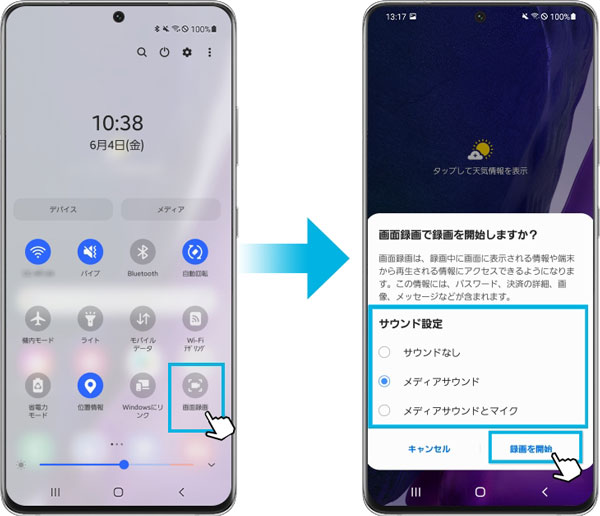
ギャラクシーで「録画を開始」を押す
ご注意:「サウンドなし」をタップすると、端末から再生される音を録音できません。「メディアサウンド」の場合、端末から再生される音だけを録音できます。「メディアサウンドとマイク」を選択すると、端末から再生される音と端末のマイクからの音を録音できます。
画面録画を停止
最後、停止アイコンをタップしてGalaxyの画面録画を停止できます。
このGalaxy(ギャラクシー)本体の画面録画を使って、Galaxy S10やGalaxy S21、Galaxy Note9などの画面で表示されているゲームプレイや映像などを録画するのは便利ですよね。また、Galaxy(ギャラクシー)スマホで特定な画面のスクリーンショットを撮ることもできますので、必要なら、お試しください。
| 対応機種 |
|
| Galaxy S シリーズ | Galaxy S9(SC-02K、SCV38)※Android 10 以降 Galaxy S9+(SC-03K、SCV39)※Android 10 以降 Galaxy S10(SC-03L、SCV41、Rakuten Mobile)※Android 10 以降 Galaxy S10+(SC-04L、SCV42、SC-05L)※Android 10 以降 Galaxy S20 5G(SC-51A、SCG01) Galaxy S20+ 5G(SC-52A、SCG02) Galaxy S20 Ultra 5G(SCG03) Galaxy S21 5G(SC-51B、SCG09) Galaxy S21+ 5G(SCG10) Galaxy S21 Ultra 5G (SC-52B) |
| Galaxy Note シリーズ | Galaxy Note9(SC-01L、SCV40)※Android 10 以降 Galaxy Note10+(SC-01M、SCV45、Rakuten Mobile) Galaxy Note20 Ultra 5G(SC-53A、SCG06) |
| Galaxy A シリーズ | Galaxy A7(SM-A750C)※Android 10 以降 Galaxy A32 5G(SCG08) Galaxy A51 5G(SC-54A、SCG07) Galaxy A52 5G(SC-53B) |
| Galaxy その他 シリーズ | Galaxy Z Flip(SCV47) Galaxy Z Flip 5G(SCG04) Galaxy Z Flip3 5G(SC-54B、SCG12) Galaxy Fold(SCV44)※Android 10 以降 Galaxy Z Fold2 5G(SCG05) Galaxy Z Fold3 5G(SC-55B、SCG11) |
Galaxy画面を録画するには、Galaxy本体の画面録画を使ったり、Android対応の画面録画を使ったりするだけでなく、Galaxy画面をPC/Macにミラーリングして録画することも可能です。
AnyMP4 スマホミラーリングはiPhoneとAndroidスマホの画面を遅延なし&高画質でリアルタイムにパソコンにミラーリングしてくれるソフトであり、iPhone/Androidスマホ画面をより大きなディスプレイに表示することができます。Wi-Fi接続とQRコード、PINコードに対応し、ミラーリング画面の録画をサポートしますので、Galaxy画面をパソコンにミラーリングして録画するのにおすすめします。では、お使いのGalaxyスマホをパソコンにミラーリングしてその画面を録画する方法をご紹介いたしましょう。
![]() 安全性確認済み
安全性確認済み
Androidミラーを選択
このスマホミラーリングの無料ダウンロード・インストールを済ませて、インタフェースにある「Androidミラー」オプションを選択します。
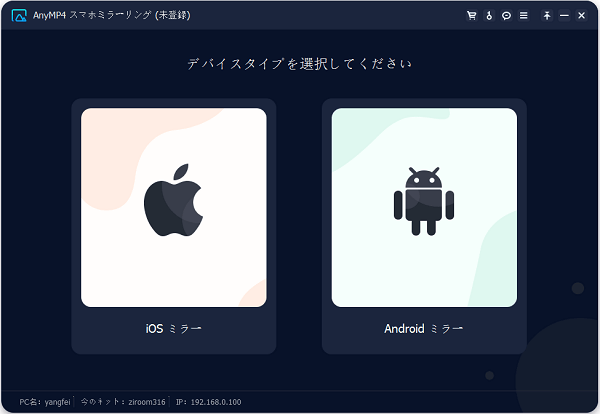
Androidミラーを選択
Galaxyスマホを接続
Galaxyスマホを接続する前に、「Fonelab Mirror」というアプリをインストールする必要があります。また、「Androidミラー」では、「Wi-Fi接続」と「USB接続」という2つの方法を提供してくれています。「Wi-Fi 接続」を使うと、Galaxyスマホをパソコンと同じWLANに接続されていることを確認して、QRコードをスキャンするか、Galaxyスマホの画面にPIN コードを入力することで、GalaxyスマホをPCに接続できます
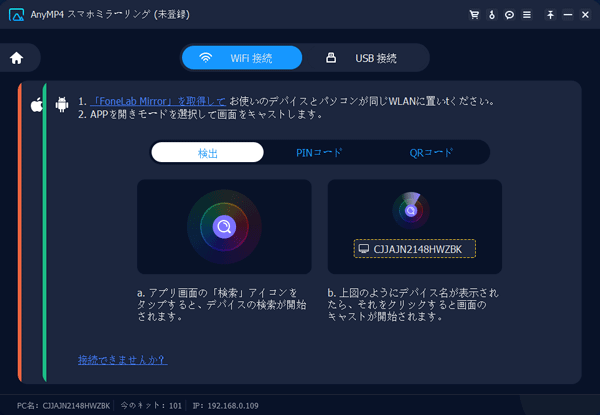
Galaxyスマホを接続 - WiFi 接続
「USB 接続」モードでは、USBケーブル経由でギャラクシースマホをパソコンに接続すると、ギャラクシー端末にてUSBデバッグを有効するかと表示され、「許可」をタップしてください。
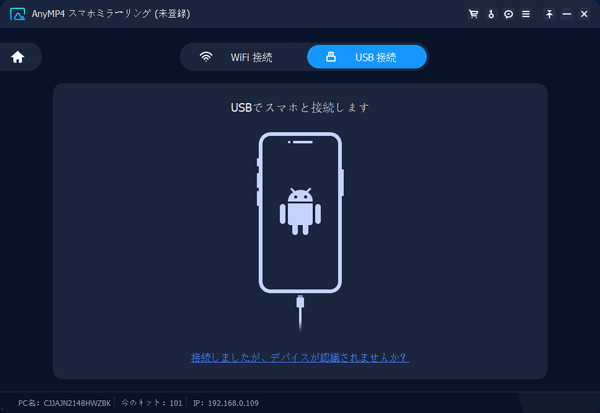
Galaxyスマホを接続 - USB 接続
Galaxyスマホ画面をパソコンにミラーリング
Galaxyをパソコンと接続すると、Galaxyの画面をパソコンにミラーリングして、出力できます。また、「録画」ボタンをクリックすることでパソコンにてGalaxyのミラーリング画面を録画できます。
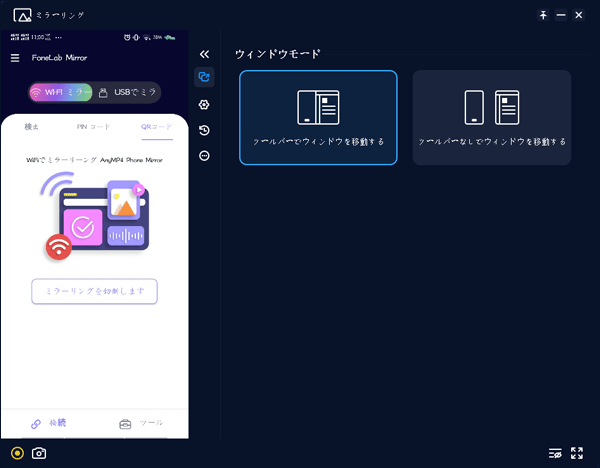
Galaxyスマホ画面をパソコンにミラーリング
このiPhone/Androidスマホミラーリングでは、XperiaやGalaxy、HUAWEIなどのAndroid、iPhone/iPadなどのスマホの画面をミラーリングして録画するだけでなく、スマホの画面をパソコンで全画面表示したり、スマホ画面のスクリーンショットを撮ったりすることもできますので、使いやすいです。
質問 1:Galaxy内蔵の画面録画はすべてのGalaxyモデルに対応できますか。
答え 1:Galaxy画面録画はGalaxy A20/A21/A22/A41に対応しておりません。A20/A21/A22/A41の端末で画面録画をする必要があれば、サードパーティ製の画面録画を使ってください。
質問 2:Galaxy本体で録画を録画できないと、どう対処すれば良いですか。
答え 2:Galaxy画面録画はAndroid 10以降に更新されている特定の端末しか対応できませんので、画面録画ができないと、まずは、ご利用の端末のOSバージョンを確認し、上記の対象機種からご確認ください。また、画面録画を開始してもすぐ終わったり、何も録画されていなかったりすると、著作権に制限され、その特定な画面の録画がサポートされない可能性が高いので、あらかじめご了承ください。
質問 3:他のAndroid画面録画アプリのおすすめは?
答え 3:画面録画の対象ではない端末でGalaxyスマホ画面の録画する気があれば、Android対応の他の画面録画アプリを使うのは賢明です。例えば、AZスクリーンレコーダー、Google Play ゲームなど。必要なら、Android画面録画アプリまでご参考ください。
以上は、Galaxy(ギャラクシー)スマホの画面を録画する方法のご紹介でした。今後、ご利用のギャラクシースマホで表示されているゲームプレイ、ストリーミング映像、生放送などのコンテンツをキャプチャーして保存する必要があれば、ご参考ください。
推薦文章

ここで、無線接続で iPhone の画面をカーナビに映す・無線ミラーリング方法をご説明いたします。

iPad画面をMacで表示したい際に、ミラーリングする必要があります。このページは、iPadの画面をMacでミラーリングする方法を紹介しましょう。

本文では、AirPlayでミラーリングできない時の原因及び解決策を紹介します。必要なら、ご参考ください。

本文では、Googleマップを画像として保存し。地図画像を作成する方法をご紹介します。必要なら、ご参考ください。